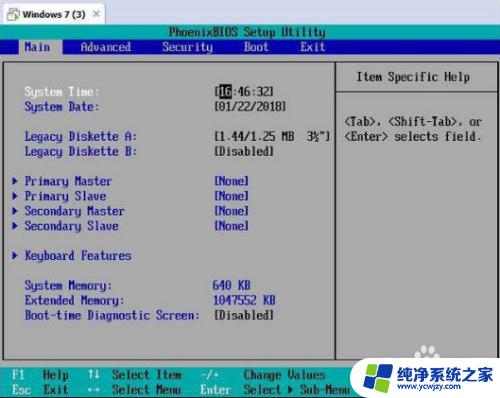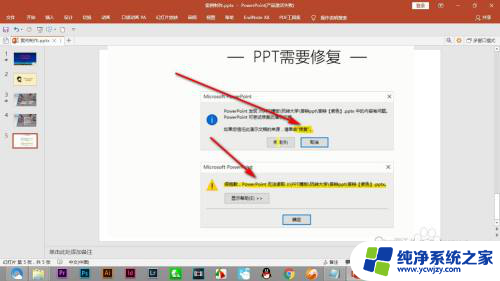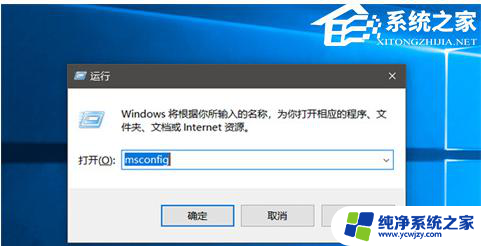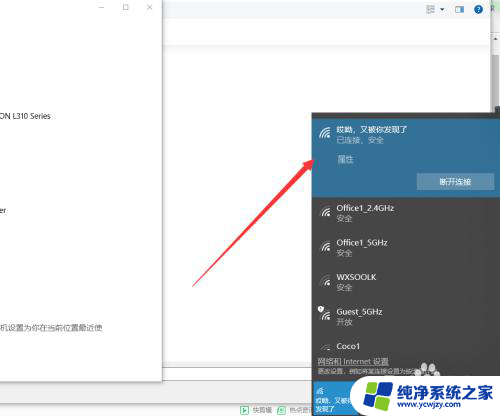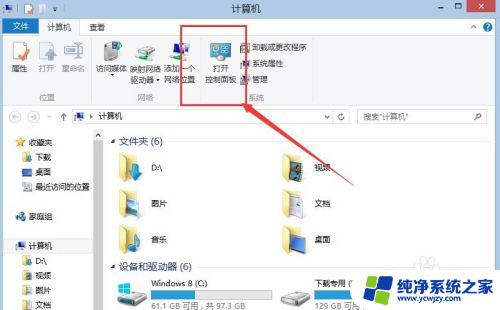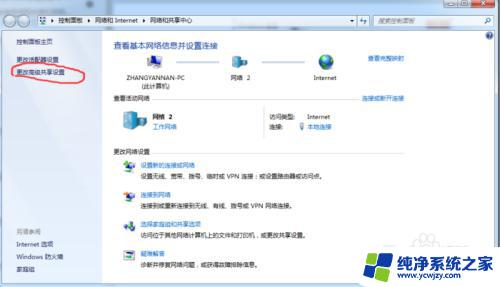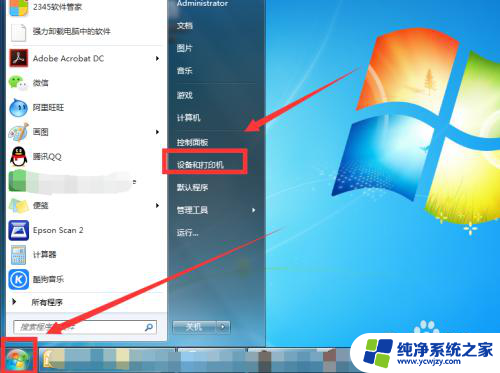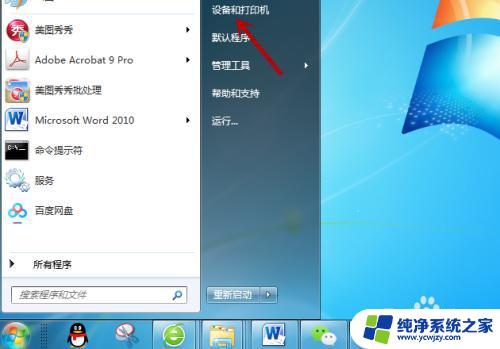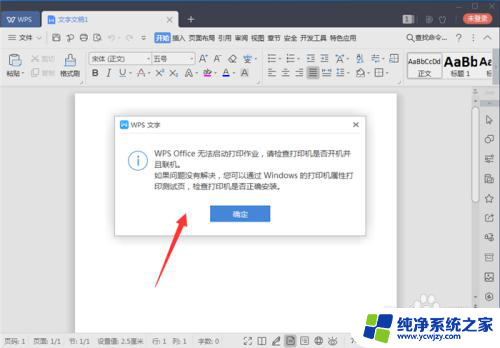必须先启动one note才能打印 打印时需要打开onenote的解决方法
在现代社会打印已成为我们生活中不可或缺的一部分,有时我们可能会遇到一些困扰-在打印文件之前,我们需要先启动OneNote,并且还必须将其保持打开状态。这种情况可能会给我们带来一些不便,但幸运的是,我们可以采取一些解决方法来应对这个问题。在这篇文章中我们将探讨如何解决必须先启动OneNote才能打印的困扰,并为大家提供一些实用的技巧和建议。让我们一起来探索吧!
具体步骤:
1.我们先来看一下,在打印文件的时候弹出的必须先运行onenote提示窗口
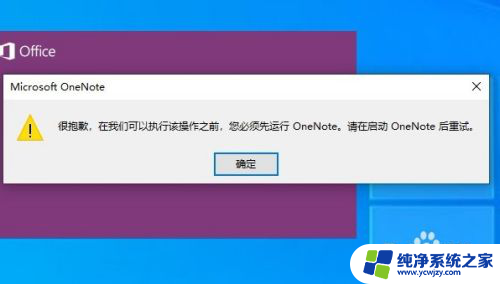
2.这时我们可以点击word2019左上角的文件菜单项
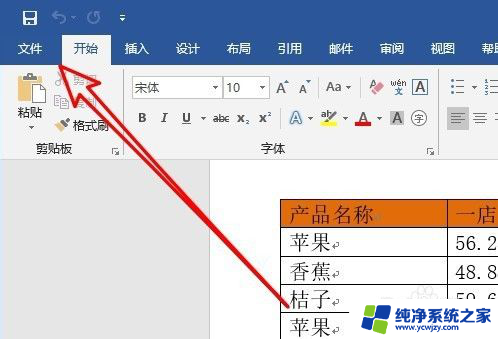
3.接着在打开的菜单中点击打印的菜单项
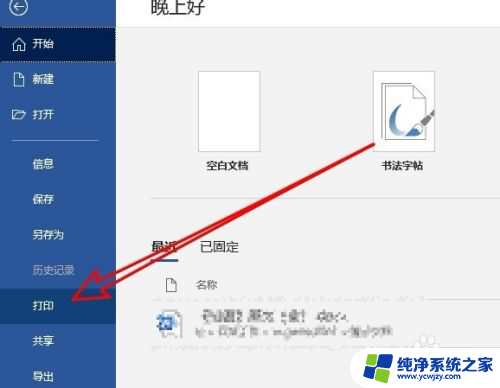
4.然后点击打印机下来,在弹出的下拉菜单中。选择我们想要使用的打印机就可以了
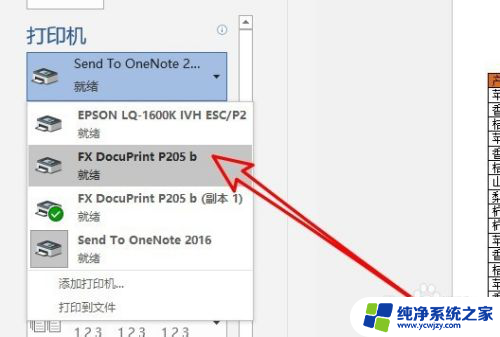
5.为了防止以后再次出现这种情况,我们可以右键点击桌面上的电脑图标
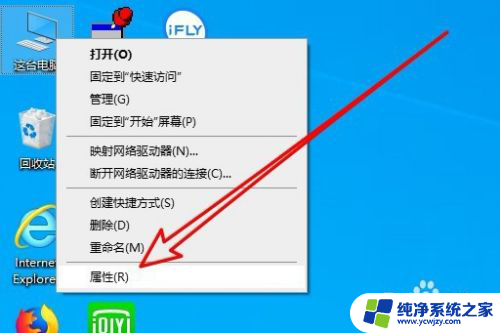
6.然后在打开的系统属性窗口中,点击控制面板主页快捷链接
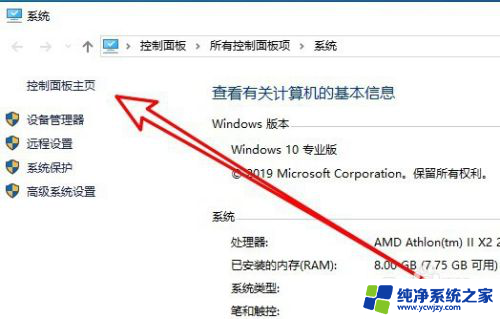
7.在打开的控制面板窗口中,点击设备和打印机的图标
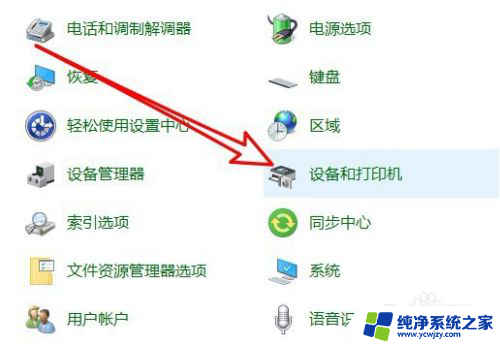
8.然后在打开的打印机列表中我们又见选择经常使用的打印机,在弹出菜单中选择设置为默认打印机菜单项。通过上面的设置以后,在打印的时候就不会再出现前面的错误情况了
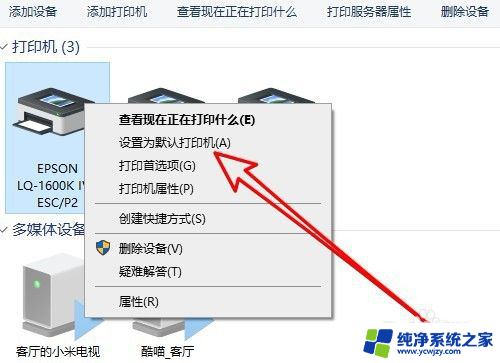
以上就是必须先启动OneNote才能打印的全部内容,如果遇到这种情况,你可以按照以上操作进行解决,非常简单快速,一步到位。